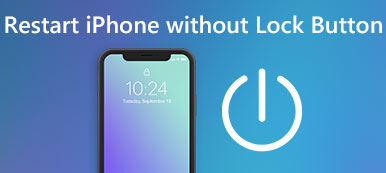Det ville hjelpe hvis du ville slå av begrenset modus på iPhone, spesielt når du finner ut at du ikke kan laste ned nye apper, noe som er helt på grunn av den begrensede modusen, kjent som skjermtid. Selv om det kan hjelpe deg med å regulere smarttelefonbruken og unngå avhengighet av Internett, trenger du fortsatt noen ubegrensede operasjoner på din iPhone, for eksempel å installere en app for jobb eller se YouTube-videoer for å lære noe.
Nå kan du fortsette å lese denne artikkelen, for du kan lære hvordan du slår av begrenset modus på iPhone på 3 måter som dekker alle iOS-versjoner. Noen ganger er det uansett uunngåelig å gjøre det.
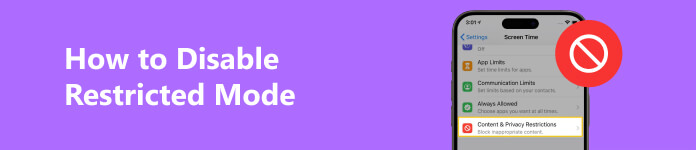
- Del 1: Hvorfor kan du ikke slå av begrenset modus?
- Del 2: 3 måter å slå av begrenset modus på iPhone
- Bonus: Fiks systemfeil når du ikke kan deaktivere begrenset modus
- Del 3: Vanlige spørsmål om hvordan du slår av begrenset modus
Del 1: Hvorfor kan du ikke slå av begrenset modus?
Det er flere grunner til at du ikke kan slå av begrenset modus på en iPhone.
Glem passord
Hvis du glemmer passordet til begrenset modus/skjermtid, kan du ikke enkelt slå av begrenset modus. Det du kan gjøre er å endre passordet med alle metodene du har tilgang til.
Foreldrekontroll
Hvis du er et barn, og foreldrene dine setter skjermtid på iPhone, er det selvfølgelig mye vanskeligere for deg å deaktivere begrenset modus, for du vet ikke passordet, og både enheten og Apple-ID-en ikke tilhører deg. Det du kan gjøre er bare å forklare kravet ditt tydelig når du trenger å bruke iPhone.

FEutdanning eller forretningsplan
Hvis du bruker en iPhone som tilhører skolen eller bedriften din, kan iPhone være i en utdannings- eller forretningsplan, så du kan ikke deaktivere begrenset modus. Du bør ikke planlegge å bryte gjennom begrenset modus, eller du kan møte fordømmelse eller til og med straff.
Del 2: 3 måter å slå av begrenset modus på iPhone
Nå kan du lære hvordan du slår av begrenset modus på din egen iPhone. På forskjellige iOS-versjoner er operasjonene forskjellige, så sjekk iOS-versjonen din på forhånd.
iOS 11 eller lavere
Trinn 1 Åpne innstillinger app og trykk på general knappen, deretter restriksjoner knapp.
Trinn 2 Deretter kan du trykke på Slå av begrensning og skriv inn passordet for å slå av begrenset modus på iPhone.
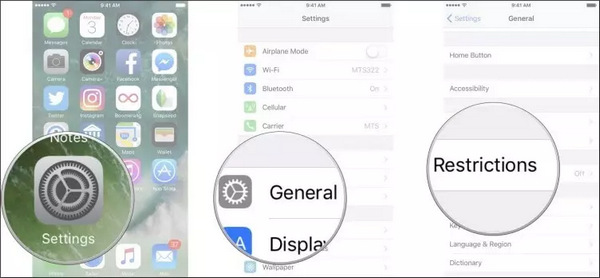
iOS 12 eller nyere
Den begrensede modusen er annerledes på iOS 12 eller høyere. Det er ikke lenger i general panel. Du må fortsatt åpne innstillinger app. Skyv deretter ned og trykk på Skjermtid knapp. I dette panelet bør du bla ned til bunnen og deretter trykke på Slå av skjermtid knapp. Slik kan du slå av begrenset modus på en iPhone med iOS 12 eller nyere versjoner.
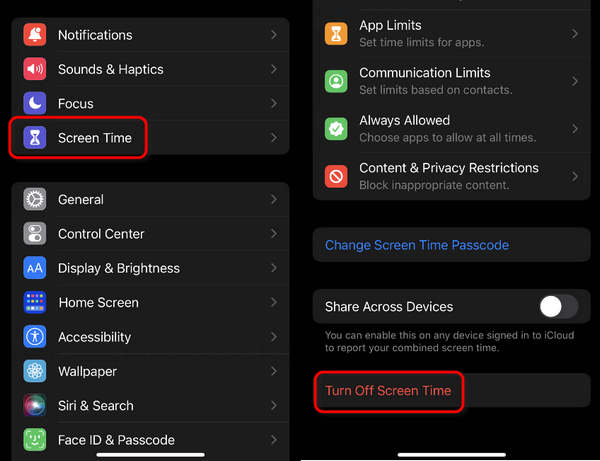
Merknader: Hvis iPhone er i foreldrekontroll, bør du angi passordet for skjermtid.
Endre skjermtidens passkode
Du kan også endre passordet for skjermtid for å deaktivere begrenset modus på iPhone. Du bør imidlertid sørge for at skjermtiden er satt med Apple-ID-en din, så kan du slå av begrenset modus på iPhone selv om du ikke kjenner passordet for skjermtid.
Trinn 1 Fortsatt i skjermtidspanelet bør du trykke på Endre skjermtidens passkode knapp. Trykk deretter på Glem passord knapp.
Trinn 2 Du bør angi Apple ID og passord knyttet til skjermtidsbegrensninger. Hvis du glem Apple ID-passordet, bør du bruke den relaterte e-posten for å gjenopprette den. Deretter vil du kunne endre passordet for skjermtid.
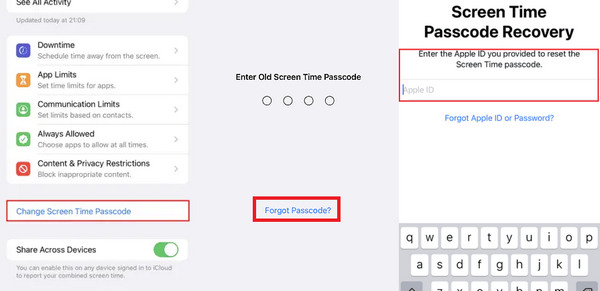
Bonus: Fiks systemfeil når du ikke kan deaktivere begrenset modus
Noen ganger er iPhone fylt med systemfeil, og du kan ikke endre passordet eller deaktivere begrenset modus; du bør bruke Apeaksoft iOS System Recovery for å fjerne alle problemer på enheten din. Du vil nyte en ren og oppfrisket iPhone.

4,000,000 + Nedlastinger
Koble til og fiks iPhone enkelt med en USB-kabel.
Tilby en hurtigløsningsfunksjon for å løse iOS-feil i løpet av sekunder.
Tillat deg å rengjøre hele iPhone og gjøre den dypt frisk.
Hjelp deg raskt å oppdatere iOS-versjonen mens du reparerer iPhone.
Trinn 1 Last ned Apeaksoft iOS System Recovery og starte den. Velg iOS System Recovery og klikk på Start-knappen.
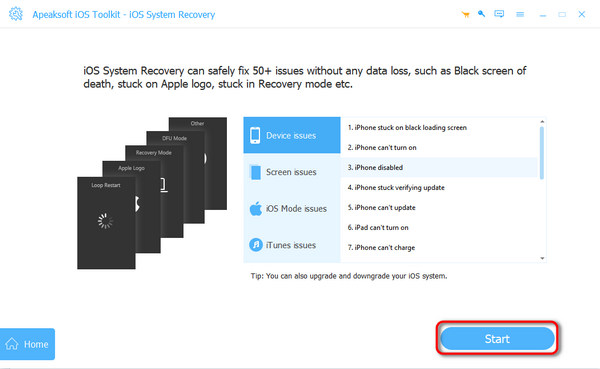
Trinn 2 Du bør bekrefte iPhone-informasjonen din, og klikk deretter på Fix knapp.
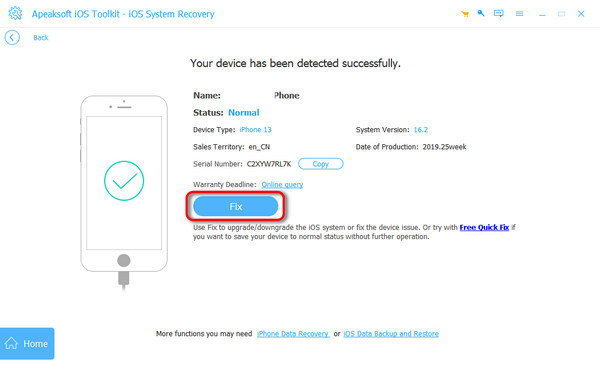
Trinn 3 Du trenger bare å velge Standard modus. Det kan fikse iOS-feil, og du kan endre iOS-versjonen. Hvis du velger Avansert modus, vil du slette enheten fullstendig, så du bør sikkerhetskopiere iPhone på forhånd. Klikk deretter på Bekrefte knapp.
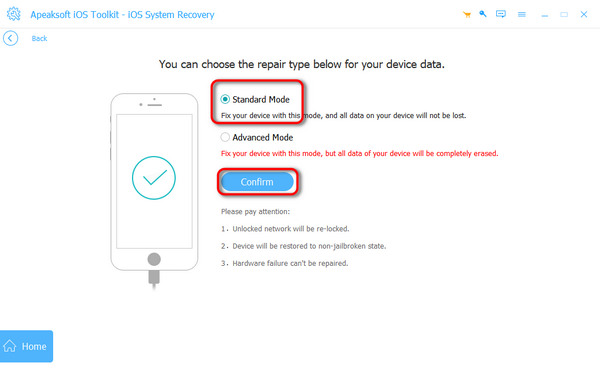
Trinn 4 Du kan velge en iOS-versjon for å laste ned fastvarepakken. Klikk deretter på neste knapp. Det vil fikse alle systemproblemer på iPhone, og du kan enkelt deaktivere begrenset modus.
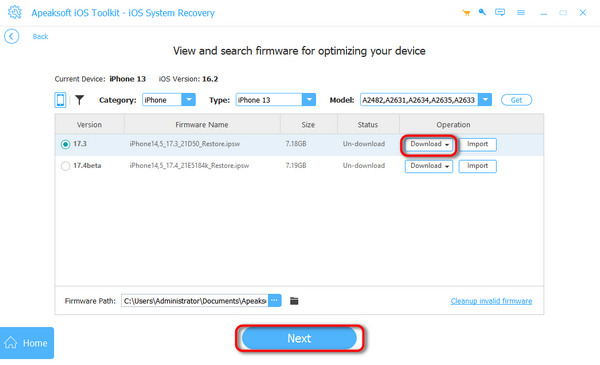
Del 3: Vanlige spørsmål om hvordan du slår av begrenset modus
Hvorfor kan jeg ikke logge ut av Apple-ID-en min i begrenset modus?
Det vil hjelpe hvis du slår av begrenset modus først, og deretter kan du logge ut av Apple-ID-en. Ellers vil du finne at Logg ut-knappen ikke kan trykkes i det hele tatt.
Hva kan jeg ikke gjøre i begrenset modus?
Det avhenger av hvor mye enheten er begrenset. Den begrensede modusen kan selektivt blokkere innholdet du kan se eller til og med regulere tiden du kan bruke iPhone.
Hvorfor trenger jeg ikke å angi passordet for å slå av begrenset modus?
Det er fordi du er eieren av begrenset modus. Når du angir skjermtiden, kan du velge å angi den for deg selv eller andre. Hvis du velger selv, trenger du ikke oppgi passordet for å deaktivere begrenset modus.
Konklusjon
Denne artikkelen viser deg hvordan du skal deaktiver begrenset modus på din iPhone. Du kan enkelt gjøre det hvis du er eieren av begrenset modus eller skjermtid. Men hvis du ikke er eieren, bør du huske Apple ID-passordet for å endre passordet for skjermtid. Hvis din iPhone lider av store systemfeil, ikke glem å bruke Apeaksoft iOS System Recovery for å rense dem alle, og så kan du enkelt slå av begrenset modus.